Инстаграм* уведомляет о новых подписчиках и заявках в друзья, но не присылает сообщения об отписках. Допустим, вы подписались на человека, он подписался на вас – вы будете в курсе, потому что соцсеть прислала уведомления. Но когда человек от вас отпишется, вы продолжите быть у него в подписчиках. Никаких уведомлений от Инстаграма* не будет.

В статье разберем все возможные методы, которые помогут вам:
- узнать, какие подписки взаимны, а какие – нет;
- посмотреть все отправленные заявки с вашего аккаунта;
- понять, как устроена статистика по аудитории в Инстаграме*.
Как узнать входящие запросы на подписку в Инстаграме*
В мобильном приложении Инстаграма* запросы на подписку попадают во вкладку с уведомлениями о лайках, комментариях и отметках.
Как узнать запросы на подписку в Инстаграме*:
- Откройте приложение на телефоне.
- Выберите вкладку с историей уведомлений (сердечко).
- Найдите в списке уведомлений аккаунт, который подписался на ваши обновления

Чтобы понять, какие подписки взаимны, а какие нет, посмотрите контакты в списке «Подписчики». Если справа от аватарки стоит кнопка «Подписаться», значит, аккаунт следит за вашими обновлениями, а вы за его – нет.
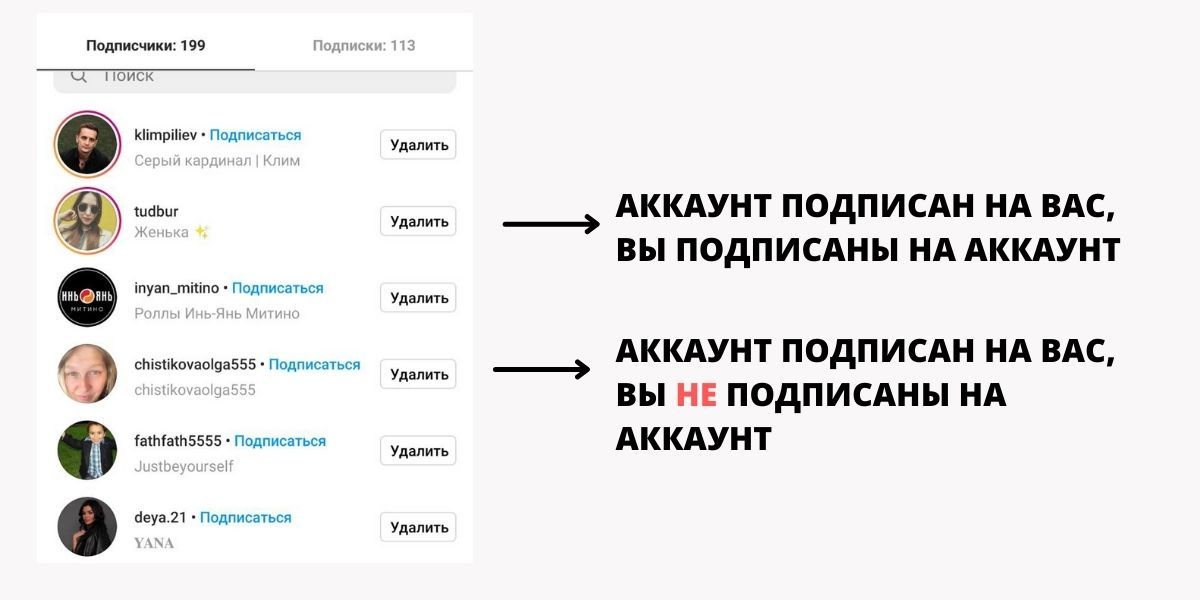
Если у вас не закрытый аккаунт, то на него может подписаться любой человек и видеть ваш контент у себя в ленте. Вы можете:
- удалить подписчика вручную;
- скрыть от него сторис.
Как удалить запрос на подписку в Инстаграме*:
- Зайдите в профиль.
- Нажмите «Подписчики».
- Удалите аккаунт, который подписался на обновления.
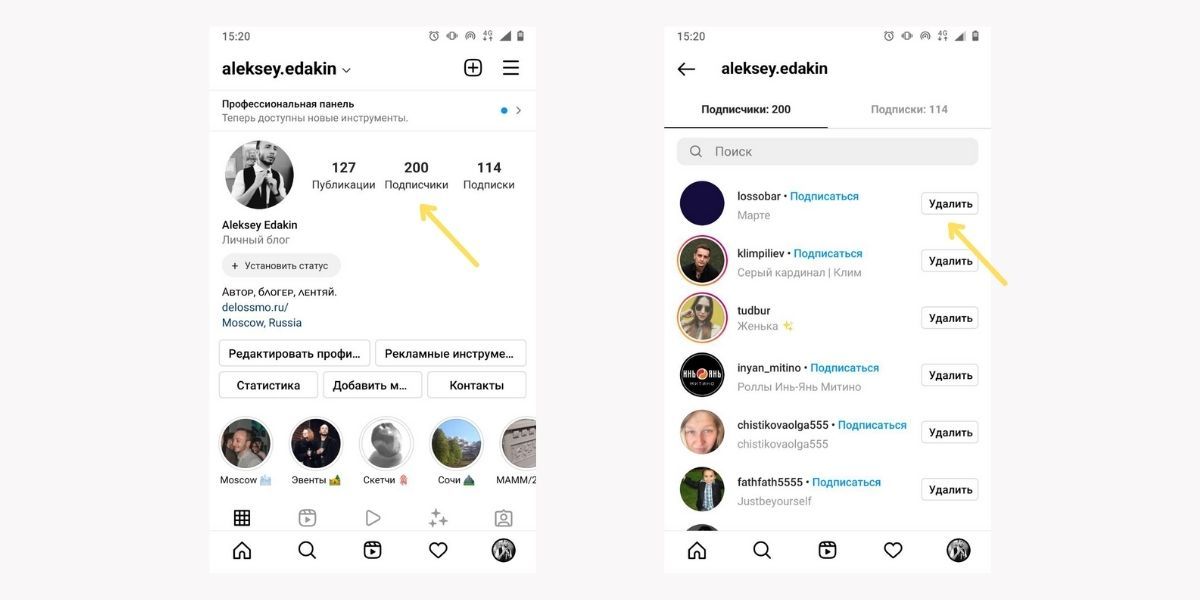
Как скрыть сторис от подписчика, который отправил запрос:
- Зайдите в профиль.
- Перейдите в раздел с подписчиками.
- Выберите аккаунт и перейдите на него.
- Нажмите на три точки.
- Выберите «Скрыть мою историю».
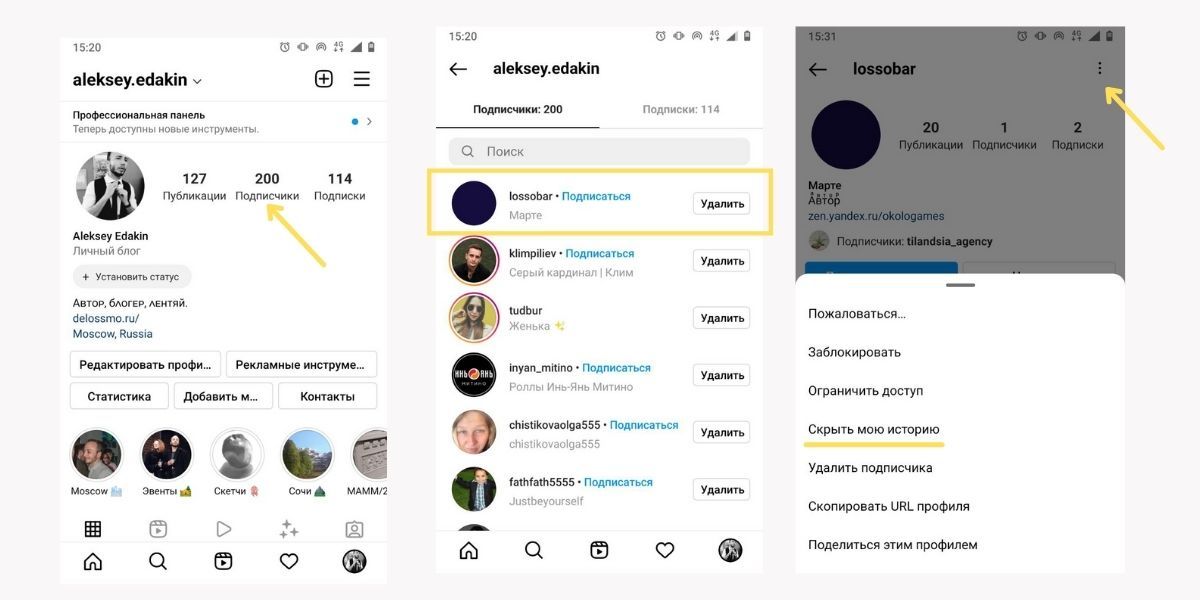
Если аккаунт закрытый, ленту постов и Истории никто не сможет посмотреть до того, как запрос подтвердят.
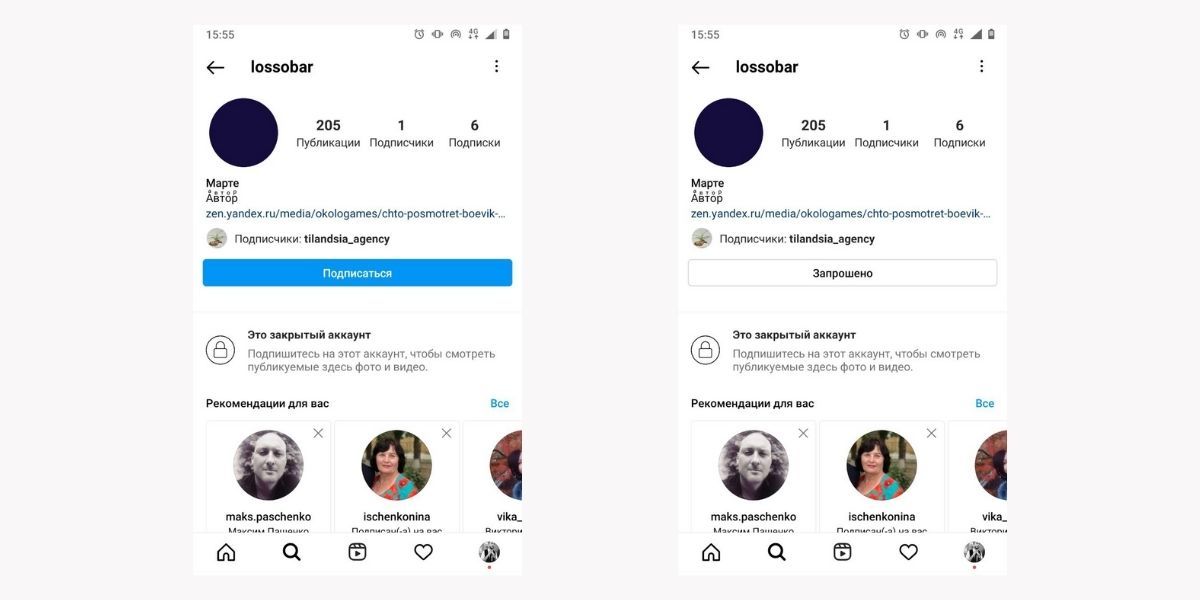
Как закрыть страницу в Инстаграме* от новых подписчиков:
- Перейдите в настройки приложения.
- Выберите пункт «Конфиденциальность».
- Включите «Закрытый аккаунт».
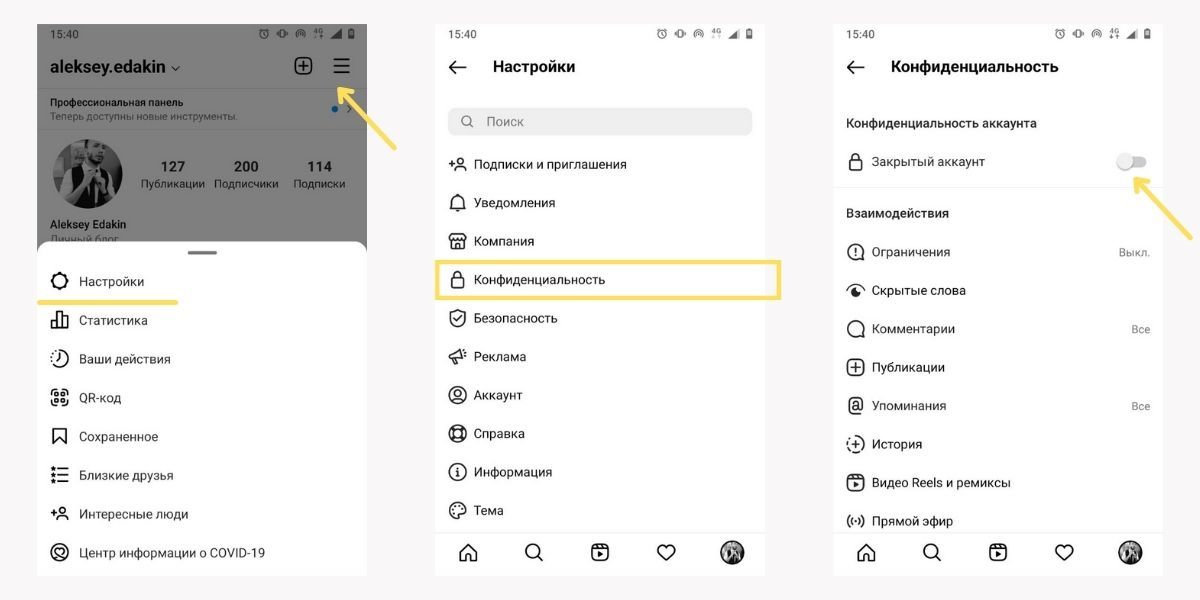
В отличие от открытого профиля, где приходят уведомления по новым запросам, в закрытом профиле для них создается отдельная папка.
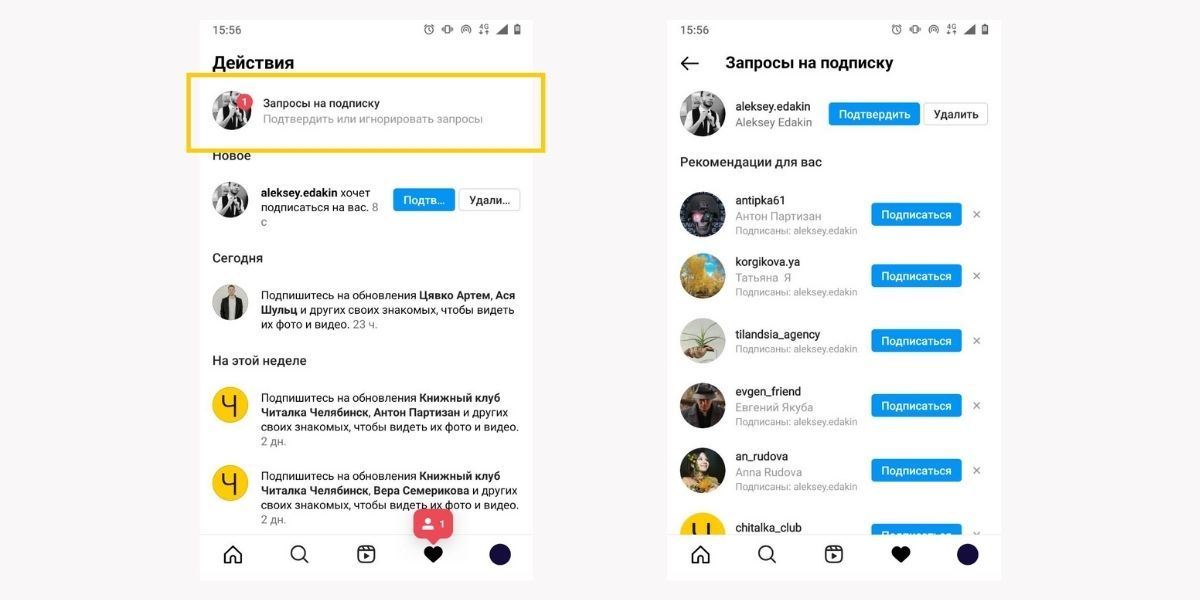
Кстати, посмотреть закрытый аккаунт без одобренной подписки не получится – об этом мы рассказывали в статье «Как посмотреть закрытый профиль в Инстаграме*, не подписываясь».
Важно: есть масса мобильных приложений, которые более наглядно показывают взаимных и невзаимных подписчиков в профиле. Рекомендовать не могу: большинство отзывов в Google Play и App Store – негативные. Люди пишут, что такие приложения не только забиты рекламой и массой платных функций, но могут еще и воровать ваши логины и пароли от Инстаграма*.
Как узнать исходящие запросы на подписку в Инстаграме*
Узнать, кому отправил запрос в Инстаграме*, можно лишь косвенно. Для этого:
- Перейдите в раздел «Подписки».
- Выберите аккаунт.
- Нажмите на его подписки.
- Если показан ваш профиль – вы взаимно подписаны. Если вас в списке нет – значит, аккаунт от вас отписался или никогда не добавлял в друзья.
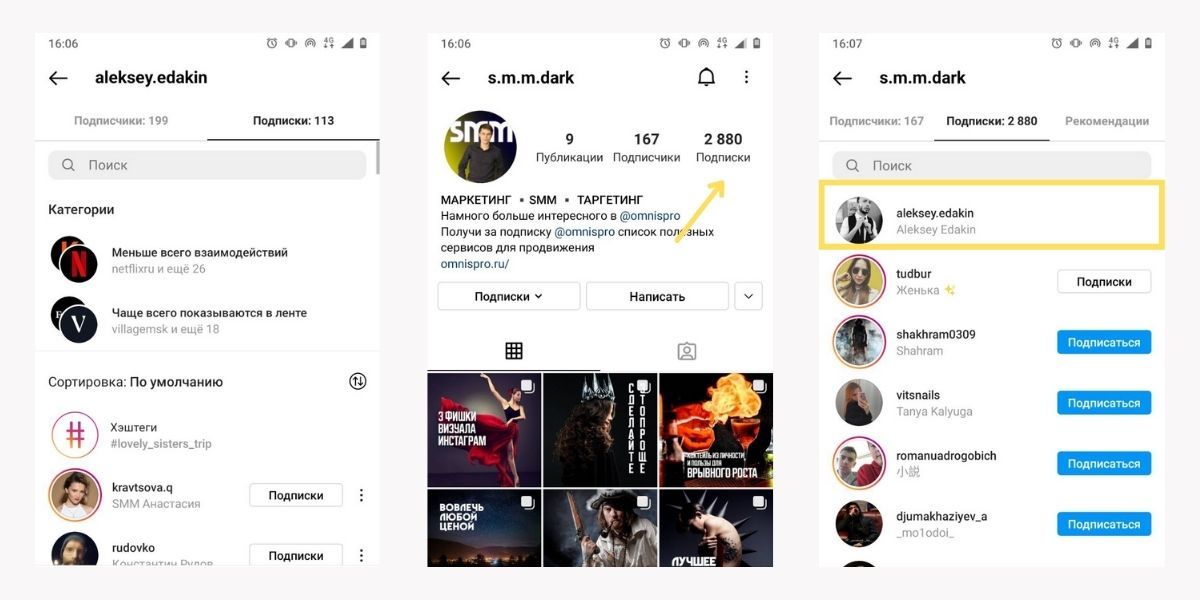
Правда, таким способом не получится посмотреть запросы, которые были отправлены на закрытые аккаунты, и узнать их общее количество. Для этого потребуется открыть веб-версию Инстаграма* и перейти в «Настройки».
![]()
После выберите раздел «Конфиденциальность и безопасность», а за ним – «Посмотреть данные аккаунта».
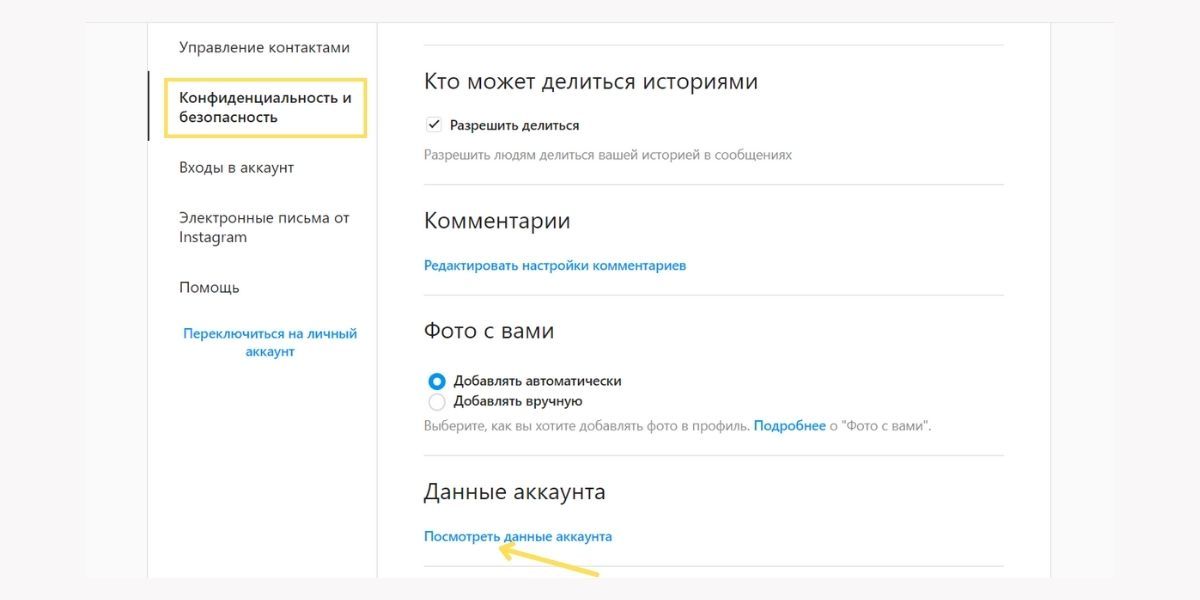
Здесь вы можете посмотреть количество отправленных запросов на подписку закрытым аккаунтам.
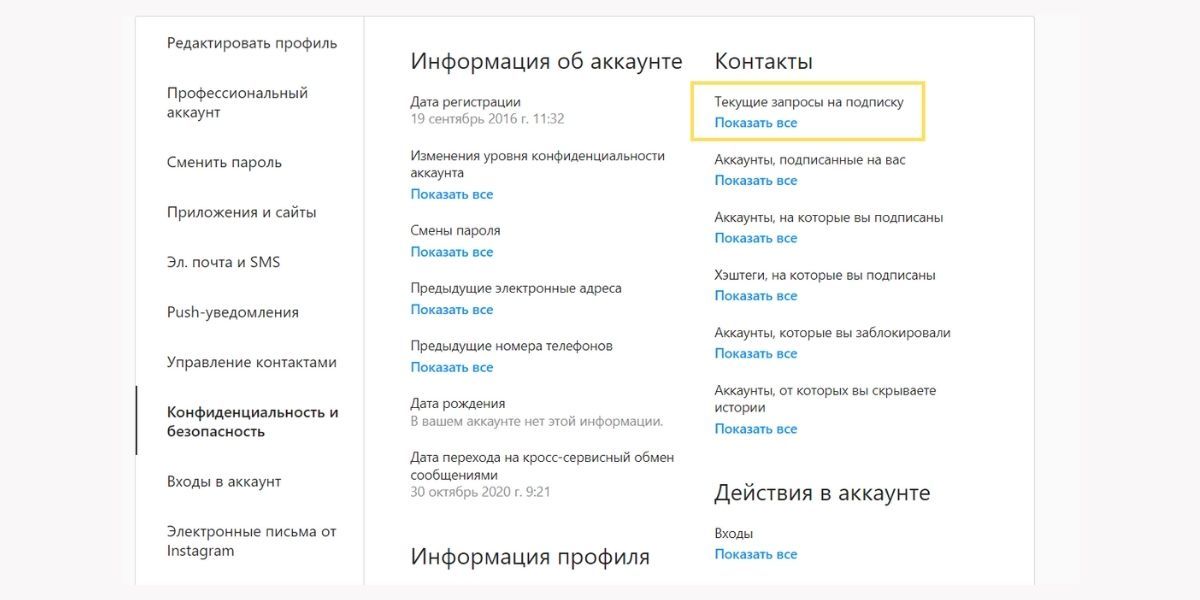
Если захотите отменить запрос на подписку или посмотреть аккаунт, скопируйте его имя и вставьте в поиск.
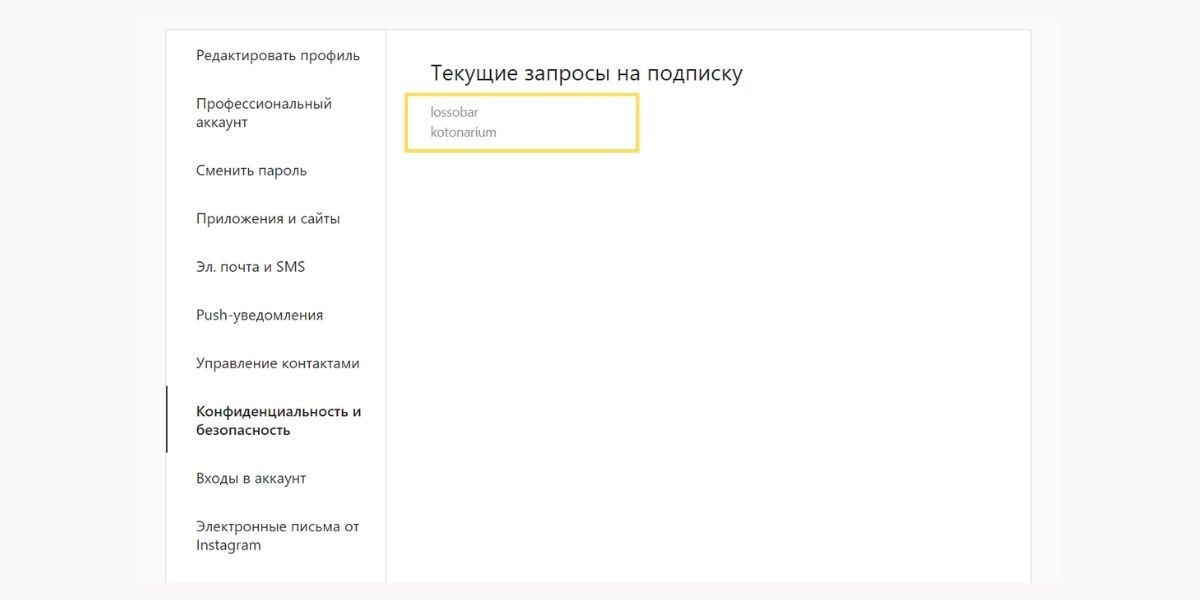
Как посмотреть статистику запросов в Инстаграме*
В Инстаграме* нет функции статистики запросов, но вы можете посмотреть общее число подписок за определенное время. Для этого вам потребуется перевести страницу на бизнес-профиль, подробнее – в статье «Гайд по бизнес-профилю».
Как посмотреть статистику подписок:
- Зайдите в настройки приложения.
- Выберите пункт «Статистика».
- Нажмите «Всего подписчиков».
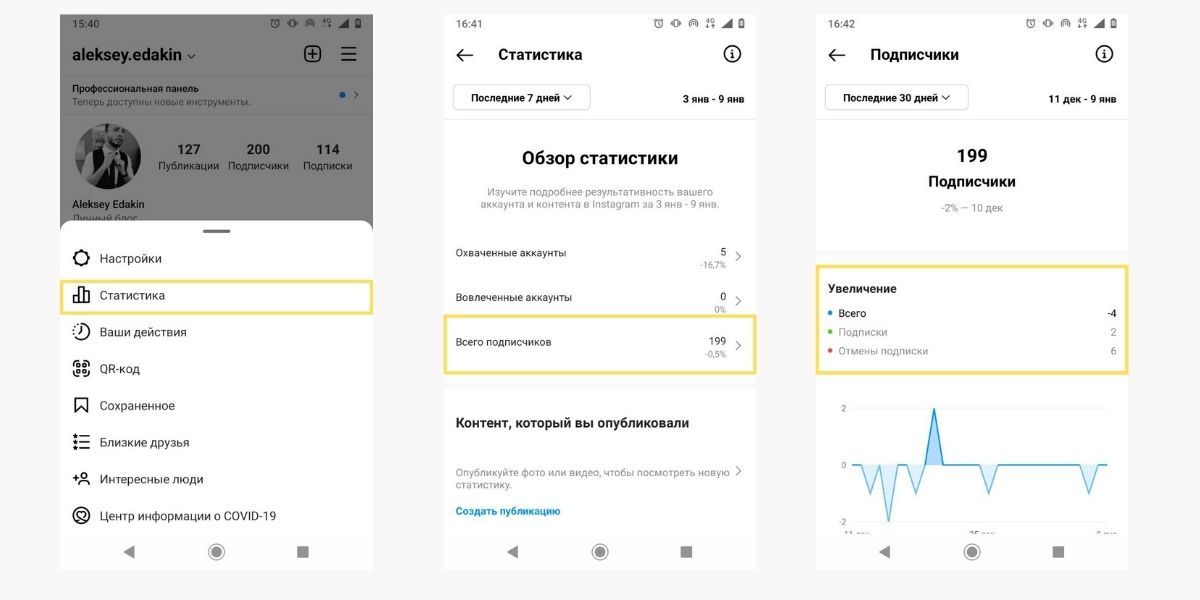
Больше о подписчиках можно узнать с помощью сервиса DataFan. В нем вы можете подключить ваш профиль в Инстаграме* и получить не только данные по приросту аудиторию, но и динамику исходящих подписок.
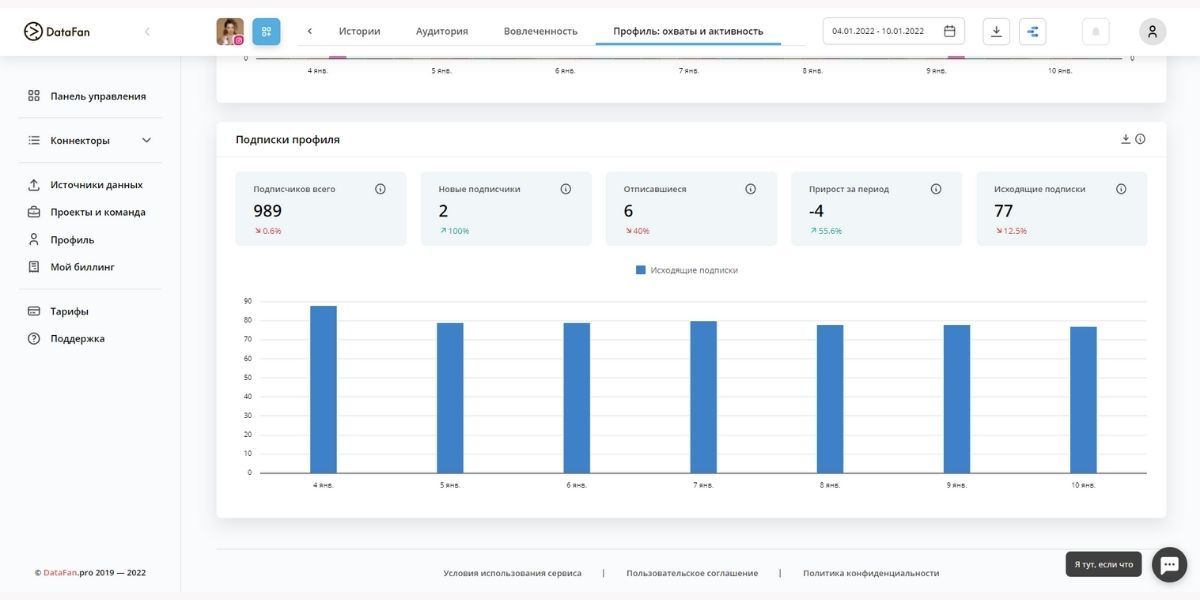
Чтобы узнать количество исходящих запросов в Инстаграме*, зайдите в DataFan и нажмите «Подключить паблик/РК».
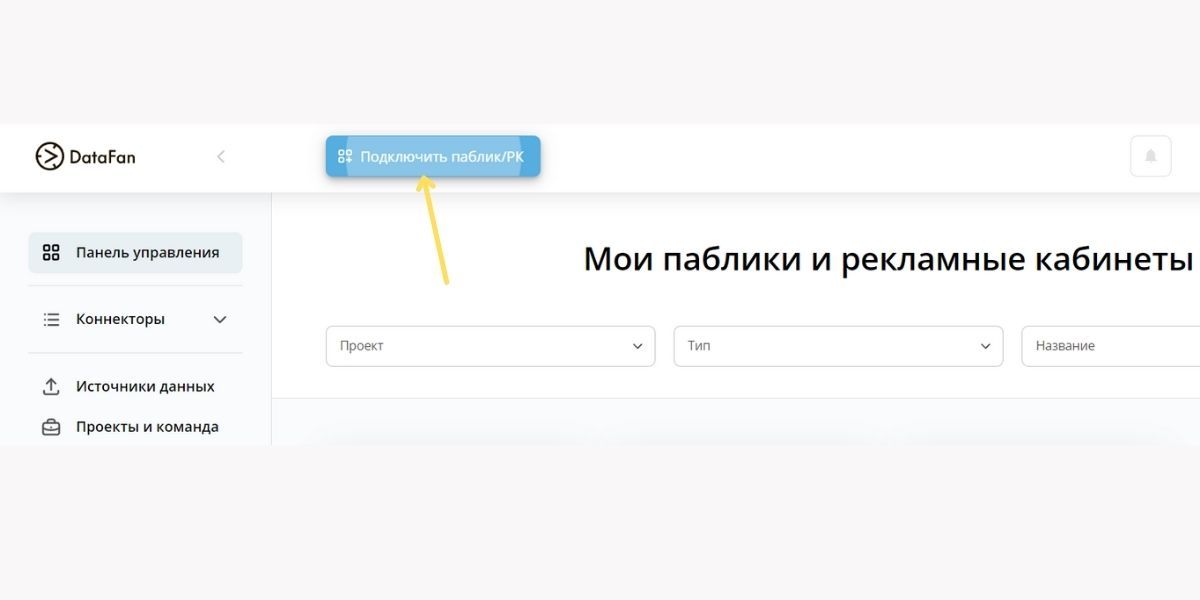
Подключите Инстаграм*. Обратите внимание: вход возможен только с помощью бизнес-аккаунта, который привязан к странице в Фейсбуке*.
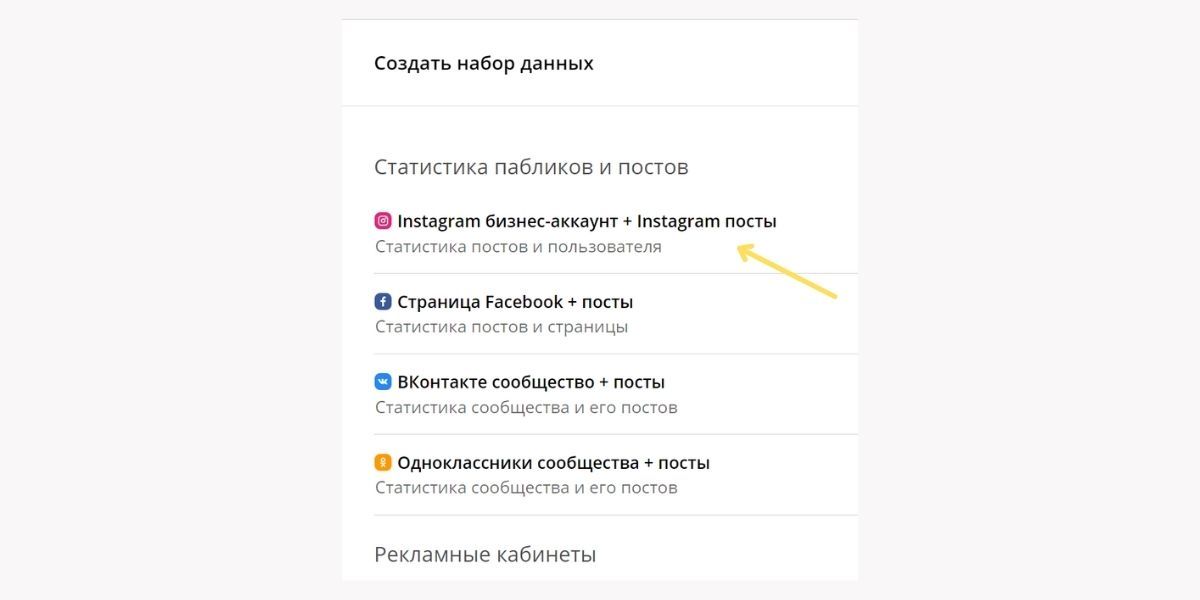
Входим через Фейсбук*.
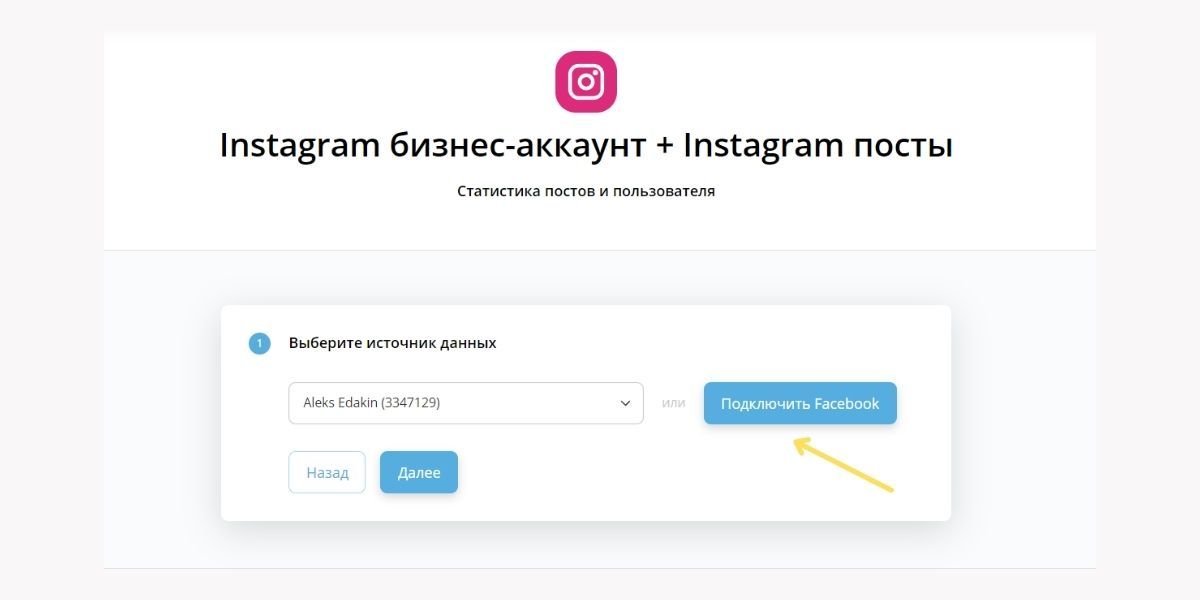
После – указываете аккаунт в Инстаграме* и нажимаете «Готово».
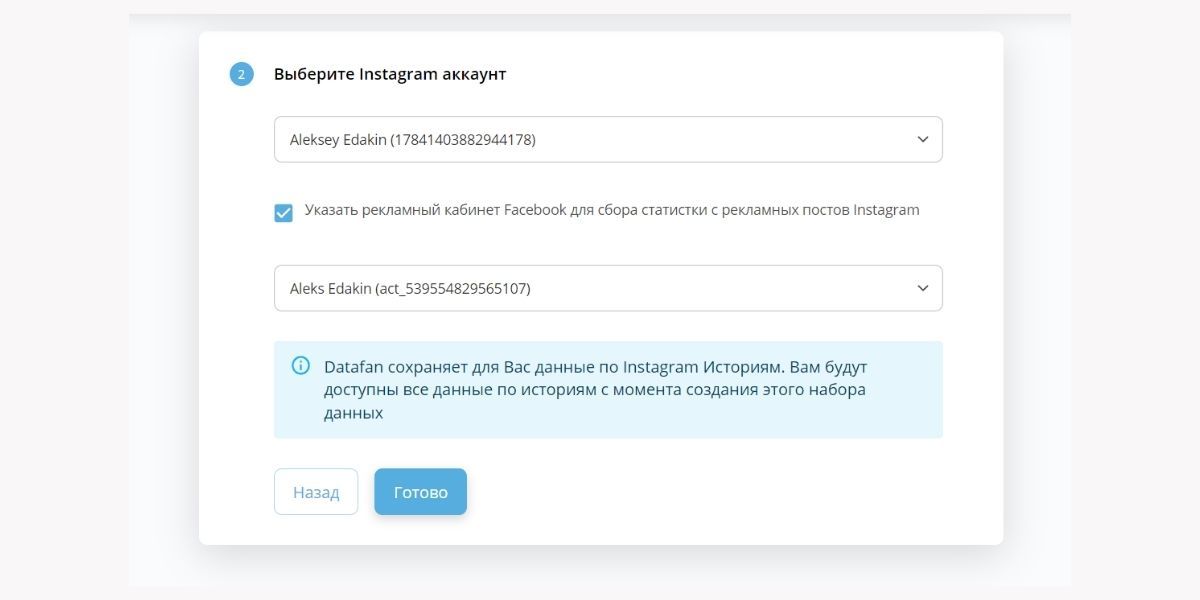
В первый раз сервис будет собирать данные несколько минут. Потом для входа не потребуется ждать – DataFan будет собирать всю статистику по подписчикам автоматически.

Такой дашборд покажет не только данные, сколько человек отписалось и подписалось, но и вообще всю информацию о состоянии аккаунта: какие у него охваты, как аудитория реагирует на контент в постах и сторис, насколько хорошая вовлеченность в профиле. Таблицы можно сохранить в формате картинки, пдф-файла или таблицы для дальнейшей работы или передачи клиенту.
Главное
- Чтобы узнать, кто кидал запрос в Инстаграме*, – проверьте вкладку с уведомлениями. На открытом аккаунте все заявки попадают в общий список, на закрытом есть отдельная вкладка «Заявки».
- Вы можете удалить заявку на подписку, скрыть от аккаунта ваши Истории или «спрятать» его комментарии от остальных.
- Чтобы узнать, кто подписан на обновления, посмотрите раздел «Подписчики». Все невзаимные аккаунты будут помечены кнопкой «Подписаться».
- Чтобы понять, кому вы отправили запрос на подписку, проверьте аккаунты в разделе «Подписки». Если при переходе в его подписки вы не отображаетесь в списке – подписка невзаимная.
- Ваши заявки на подписку закрытым аккаунтам можно посмотреть в веб-версии Инстаграма*, в разделе «Настройки» → «Конфиденциальность и безопасность» → «Посмотреть данные аккаунта → «Текущие запросы на подписку».
- Число отписавшихся от вас аккаунтов находится в разделе «Статистика». Данные доступны за 90 дней. Посмотреть число исходящих подписок можно в сервисе DataFan.

|
Есть ли где-то в настройках графа, где можно посмотреть все мои не рассмотренные запросы на подписку пользователям с закрытым аккаунтом? Запросы на подписку – настройки – конфиденциальность и безопасность – данные аккаунта – запросы на подписку. Инстаграм постоянно обновляется, поэтому немного по другому могут называться эти вкладки, но на январь 2019 список “запросы на подписку” есть, надо только найти. Далле можно отписываться через сторонние программы для продвижения, я пользуюсь instaplus.me, но там очень медленно и неудобно – сначало “блокировка по списку”, а потом этот же список “разблокировка”. НО! В запросах на подписку у меня сейчас осталось человек 10 всего, но инстаграм всё но не даёт мне подписываться больше, чем на 5309 человек, пишет “достигнуть лимит подписок 7500,включая запросы на закрытые аккаунты”, хотя по факту этих запросов нет. Что делать – не знаю, глюк какой-то… система выбрала этот ответ лучшим
-Irinka- 3 года назад Найти информацию о подписках в социальной сети Инстаграм, посмотреть, кому мы отправляли запрос на подписку нет возможности. Вы можете узнать о том, что пользователь принял предложение (заявку) на подписку, после того, как подписка одобрена. В этом случае аккаунт пользователя появится в подписках.
Ну спустя год после того, как этот вопрос задан, эта функция в Инстаграм так и не появилась. “Общения” с закрытыми аккаунтами так и не налажено. Например, если отправляешь запрос на подписку из рекомендаций, то этот аккаунт просто пропадает из списка. О том, что заявка принята, можно узнать только подписка одобрена и аккаунт оказался в подписках. В общем сложный и неоднозначный путь, который можно упростить при желании с помощью специальных приложений.
На данный момент я не нашла способа, с помощью которого можно было бы узнать, каким людям ты отправил заявку. Изначально большая часть активности пользователя вида на странице с действиями – отображается она как значок сердечка. На ней видно, кто подписался на нас, кто лайкнул наши фотографии или комментарии. Однако, даже если пользователь принял нашу заявку в подписчики, то там ничего не отображается. Не показывается там и то, кому мы слали такую заявку и нет полного списка людей, которым мы когда-либо их слали. Пыталась я найти данные и в настойках. Там можно найти фото, которые мы сами лайкнули и работы, которые мы добавили в избранное. Но снова же, никаких данных о отправленных заявках.
Марина Вологда 3 года назад На данный момент, на начало 2020 года этого не сделать. Если акаунт закрыт, вы сможете ему отправить запрос на подписку. Но вот где-то найти строчку или столбик (как это сделано в ВК), такого нет. Такая функция не доступна давно, это не удобно. Можно посмотреть, кто одобрил заявку, а вот кому были отправлены, не посмотреть. Есть функция, где можно посмотреть кто подписан на тебя, а вот на кого ты, нет. Но можно определить, если вы зашли на страничку пользователя и там высвечивается запись “Подписаться”, значит данный пользователь либо уже отклонил заявку, либо вы на него не подписывались. А если высвечивается запись “Запрошено”, значит вы отправляли ему заявку, но он ее еще не рассмотрел.
Стандартными средствами Инстаграм этого сделать нельзя. Есть некоторые сторонние проги, которые позволяют несколько расширить информацию о вашем аккаунте в Инстаграме, но самому сервису они отношения не имеют, и работоспособность их не гарантированна. Возможно администрация Инсты когда нибудь предложит пользователям такую услугу, а пока ни как, до того как пользователь примет запрос, и увидите его в подписчиках.
Бархатные лапки 3 года назад Нет, такой функции как и прежде нет, что мягко говоря не очень удобно. Единственное что может помочь в этой ситуации, это просто можно скачать одно из приложений, которое и поможет. Одним из таких приложений является “follower assistent”, скачав это приложение можно узнать многое о своем профиле в инстаграме, в том числе и свои запросы на подписку.
Горизонт 4 года назад Для того, чтобы посмотреть кому Вы отправили запрос на подписку в Instagram нужно в первую очередь зайти на свой профиль, далее перейти в “Настройки” и выбрать пункт “Конфиденциальность и безопасность”. После этого, нужно перейти в пункт “Доступ к данным”. Если ничего не произошло, то немного подождите, так как производиться сбор информации по вашему аккаунту. Подождав немного времени можно отмотать вниз и в подменю “Контакты” выбрать пункт “Текущие запросы на подписку” и нажать на синий текст “Показать все”.
Бекки Шарп 3 года назад Иногда возникает такая необходимость, посмотреть кому отправлен запрос на подписку. Если заявка принята, то тут все ясно, аккаунт в подписках. А такой функции, о которой речь в вопросе в инстаграмме нет. В настройках ничего подобного найти не удается. Существует такое приложение follower assistent, можно его скачать и уже тогда вы сможете видеть список пользователей, на которых подписаны и кто отписывается от вас.
владсандрович 3 года назад Так в чистом виде, на сайте инстаграм, такая функция, все таки отсутствует, а потому единственным вариантом для осуществления всего этого, это скачать нужное приложение. Таким приложением в частности является – follower assistent ,там там присутствует функция, которая позволяет узнать практически всю динамику развития ваших отношений с подписчиками. SvetlanaNikitina более года назад Сама пыталась долго найти. Пишут, что нельзя, но на самом деле можно. Настройки – безопасность – доступ к данным – текущие запросы на подписку. Настройки Безопасность Доступ к данным Потом ищем Контакты текущие запросы на подписку Не за что Знаете ответ? |
Смотрите также: Мария Горбань инстаграм, социальные сети, где найти? Социальная сеть Myeducationclub кто зарегистрирован? Какие отзывы? Инстаграм это социальная сеть или приложение по обмену фото, видео, почему? Кто автор социальной сети Россграм? Кто создал Российский Инстаграм? Почему Гоша Куценко удалил свой Инстаграм, какие у него социальные сети? Наталья Горожанова – что о ней известно? Есть социальные сети, Instagram? В каких социальных сетях есть Анфиса Чехова? инстаграм, вк, ок? В каких социальных сетях есть Дженнифер Лопес? инстаграм, твиттер, фейсбук? Валерия Адлейба инстаграм, ВКонтакте, другие социальные сети, где смотреть? В каких социальных сетях есть Покрас Лампас? Вконтакте, Инстаграм, Твиттер? |
В первом случае порядок шагов следующий:
Ситуаций, которые являются причиной для корректировки списка лент, где подписана страница может быть много. Среди наиболее распространенных причин обращения к этому функционалу:
- много спама;
- неуместные материалы;
- смена предпочтений;
- оптимизация статистики.
Перечень стандартных возможностей приложения Instagram в области управления подписчиками включает в себя несколько основных разделов:
- как отменить запрос на подписку в инстаграме;
- как подтвердить операцию;
- удалить уже оформленную рассылку новостей о конкретном человеке;
- сделать ленту закрытой от незнакомцев;
- внести в черный список неадекватного на ваш взгляд юзера, информацию о котором вы не желаете больше просматривать.
Помимо этого, существуют системные ограничения в самой социальной сети. Дело в том, что в зависимости от времени действия и активности аккаунта есть ограничения на количество подписок (примерно 7500 человек). При превышении появится системная ошибка. Это накладывает требование периодического пересмотра данных и их корректировки.
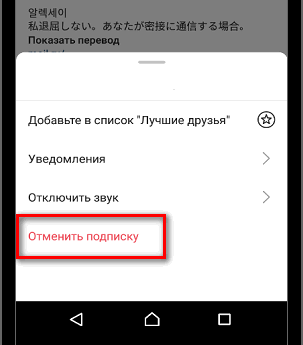
Если у вас закрытый аккаунт, то каждый, кто захочет посмотреть ваши фото и видео, должен будет отправить вам запрос на подписку.
Если у вас закрытый аккаунт, то каждый, кто захочет посмотреть ваши фото и видео, должен будет отправить вам запрос на подписку.
Чтобы одобрить или отклонить запрос на подписку в Instagram:
Содержание
- 0.1 Чтобы одобрить или отклонить запрос на подписку в Instagram:
- 0.2 Как отменить отслеживание запросов в учетной записи Instagram: отправлено или отправлено запросом друга в друзьях
- 0.3 Способ 1: отменить все последующие запросы с помощью приложения Instagram
- 0.4 Отменить отправку Следуйте Запрос на Instagram на Mac / ПК
- 1 Как посмотреть свои запросы на подписку на закрытые аккаунты?
- 2 Как увидеть свои запросы?
- 3 Чистим список друзей в Фейсбуке
- 4 Как в ВК посмотреть входящие заявки в друзья
- 4.1 В телефоне через приложение в новой и старой версиях
- 4.2 Мобильная версия сайта
- 5 Правила обучения
- 6 3. Ведите клиентов в мессенджеры
- Нажмите значок в нижней части экрана, чтобы увидеть запросы на подписку.
- Нажмите Подтвердить, чтобы принять запрос. Нажмите Удалить (iPhone) или значок (Android), чтобы отклонить запрос.
Если вы случайно отклонили запрос на подписку, попросите пользователя отправить его повторно.
Отписаться все отправленные следуют запрос от Instagram приложение для iPhone
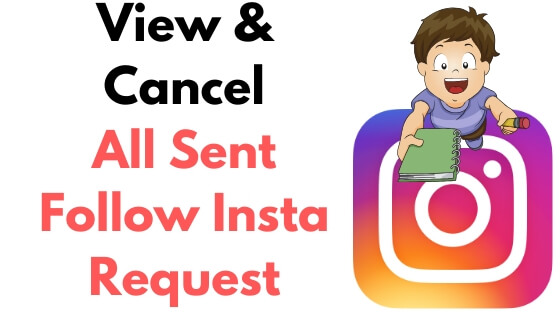
Instagram можно использовать как в веб-интерфейсе, так и в приложении. Чтобы отменить пять-шесть запросов, вам не будет скучно выполнять шаги в мобильном приложении, но если у вас длинный список последующих запросов, выберите ПК, чтобы отменить их было бы мудрым выбором. Давайте начнем с учебника, чтобы отменить все следующие запросы в учетной записи Instagram.
Как отменить отслеживание запросов в учетной записи Instagram: отправлено или отправлено запросом друга в друзьях
Способ 1: отменить все последующие запросы с помощью приложения Instagram
Отмена последующих запросов с помощью приложения Instagram занимает менее минуты. Вот как это сделать.
-
Открыть Instagram Приложение на вашем телефоне. Нажмите на Профиль Вкладка в нижней правой части экрана.
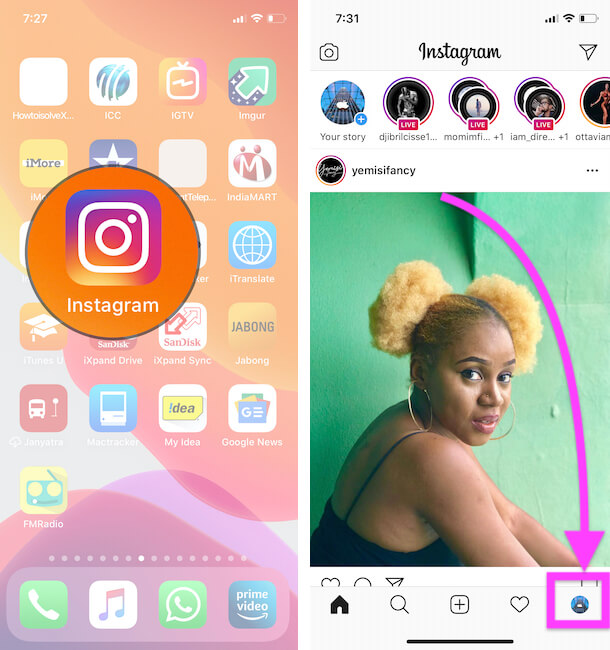 Профиль Instagram в приложении для iPhone в Instagram
Профиль Instagram в приложении для iPhone в Instagram
Нажать на Больше в правом верхнем углу экрана и откройте настройки,
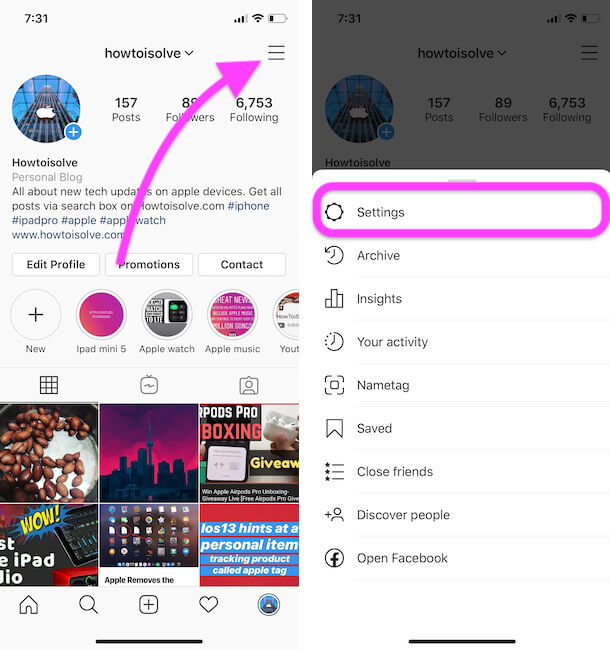 Настройки профиля Instagram в приложении Instagram для iPhone
Настройки профиля Instagram в приложении Instagram для iPhone
Нажмите Безопасность, Найдите и откройте Доступ к данным под Данные и история,
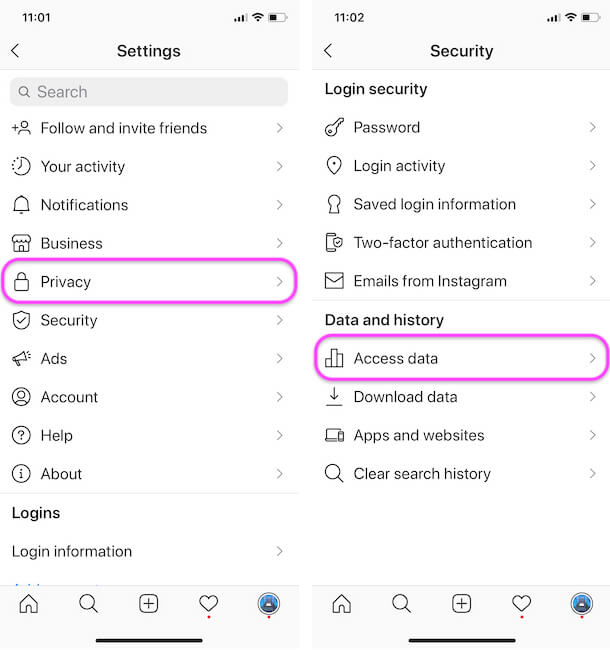 Доступ к данным в приложении Instagram для iPhone
Доступ к данным в приложении Instagram для iPhone
Ищите связии нажмите Просмотреть все под Текущие Следующие Запросы,
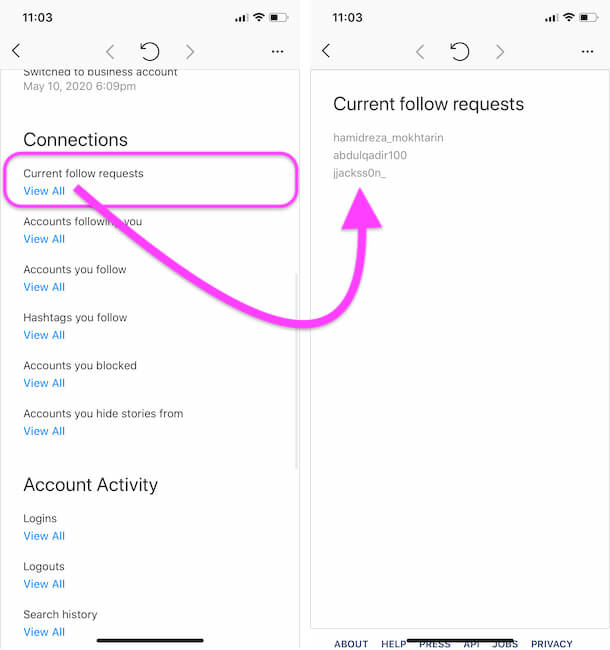 Просмотреть все отправленные следовать запросу на iPhone приложение для Instagram
Просмотреть все отправленные следовать запросу на iPhone приложение для Instagram
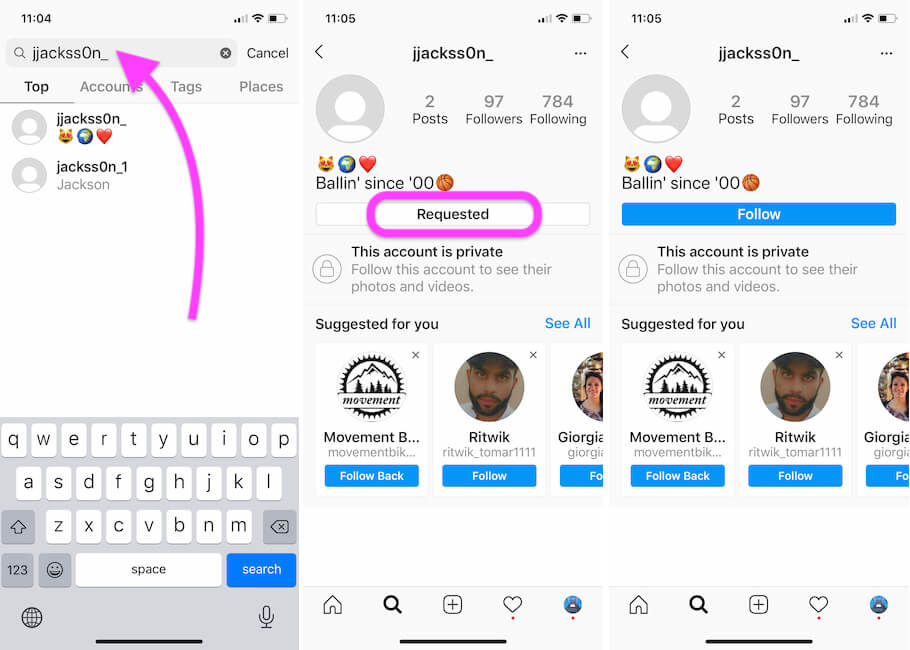 Отписаться все отправленные следуют запрос от Instagram приложение для iPhone
Отписаться все отправленные следуют запрос от Instagram приложение для iPhone
Отменить отправку Следуйте Запрос на Instagram на Mac / ПК
Как я уже сказал, рекомендуется использовать веб-интерфейс, если у вас есть еще несколько запросов на отмену, вот и все.
Спасибо за визит! Ознакомьтесь с другими актуальными советами и рекомендациями для всех ваших социальных приложений. Запрос в разделе комментариев для получения дополнительной помощи от нас!
Здесь все просто. Сделать это вы сможете прямо в приложении. Для этого перейдите на страницу уведомлений, нажав на сердечко в меню. Выше остальных уведомлений будет располагаться ссылка “Запросы на подписку”. Нажав на нее, вы перейдете к списку всех запросов. Здесь вы сможете одобрить запрос, или проигнорировать его.
Как посмотреть свои запросы на подписку на закрытые аккаунты?
Когда подаешь запрос на закрытый аккаунт, не всегда получаешь моментальное одобрение запроса. Для этого нужно дождаться, пока владелец аккаунта появится в сети. И даже в этом случае, он может проигнорировать запрос, который так и останется “висеть”. По таким, “висячим” запросам, вы можете понять, кто отклонил ваш запрос.
Чтобы посмотреть список своих запросов, нужно воспользоваться веб-версией Инстаграм. К сожалению, в приложении пока нет такой возможности.
Перейдите в раздел настроек аккаунта, нажав на значок шестеренки. В появившемся окне, выберите пункт “Конфиденциальность и безопасность”.
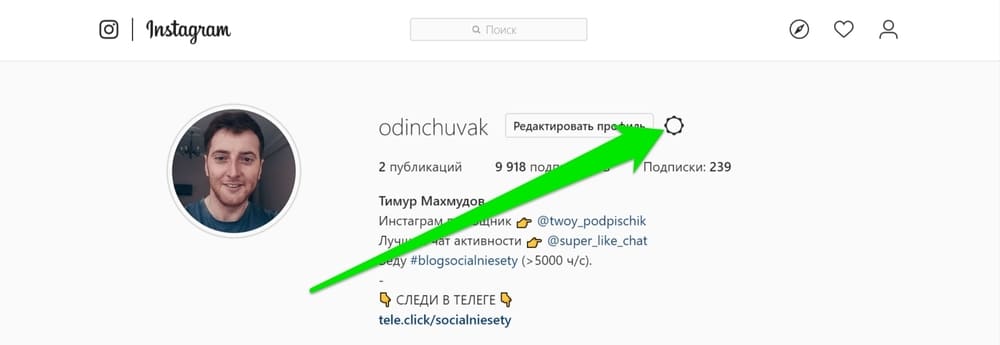
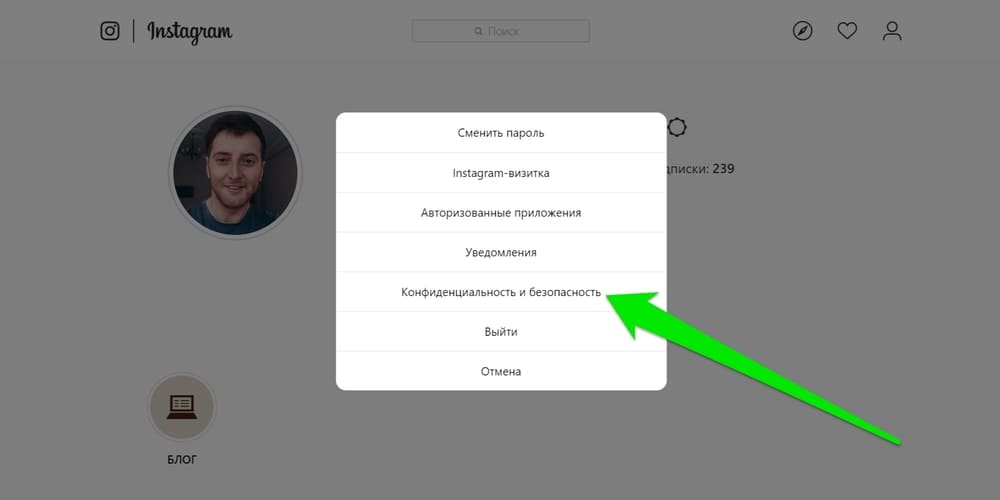
На открывшейся странице, найдите раздел “Данные аккаунта”, и нажмите ссылку “Посмотреть данные аккаунта”.
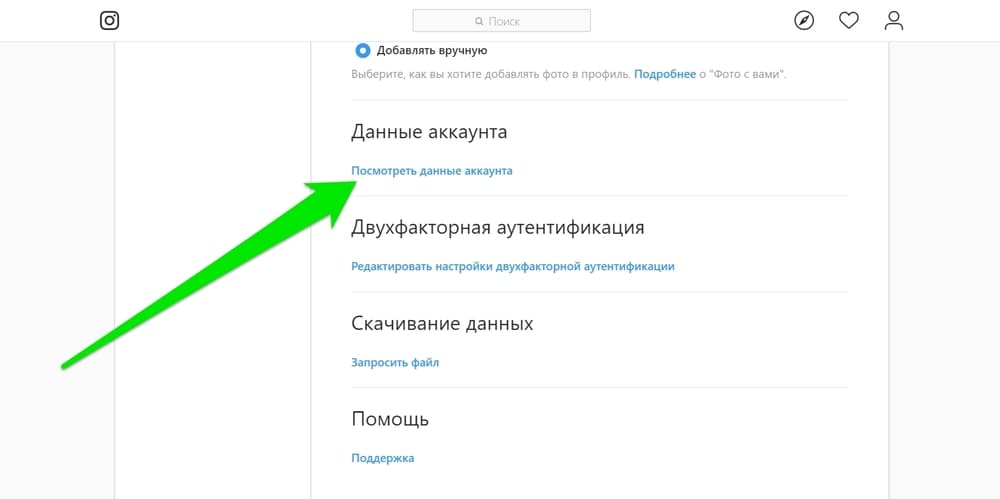
В разделе “Контакты”, в пункте “Текущие запросы на подписку”, нажмите показать все.
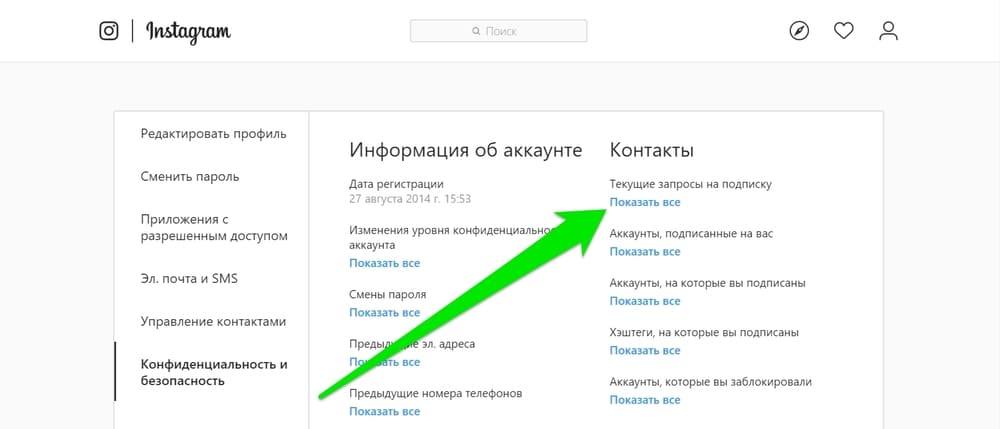
Перед вами откроется список всех ваших непринятых или висящих запросов.
Если у вас много запросов, и вам не хочется их разбирать, отсортировывая спам, то можно просто удалить все разом – кнопка Отклонить все в центре окна внизу.
Как увидеть свои запросы?
Вы подали запрос на подписку на закрытый профиль, и теперь хотите проверить, одобрили его или нет. Даже статус владельца интересующей вас странички «в сети» не гарантирует, что вас не проигнорируют. Проверить «висяки» можно только через браузерную версию приложения. В разделе Настройки (пиктограмма шестеренки) выберите позицию Конфиденциальность и безопасность. В появившемся меню кликните на Данные аккаунта, а затем – на Посмотреть данные аккаунта.
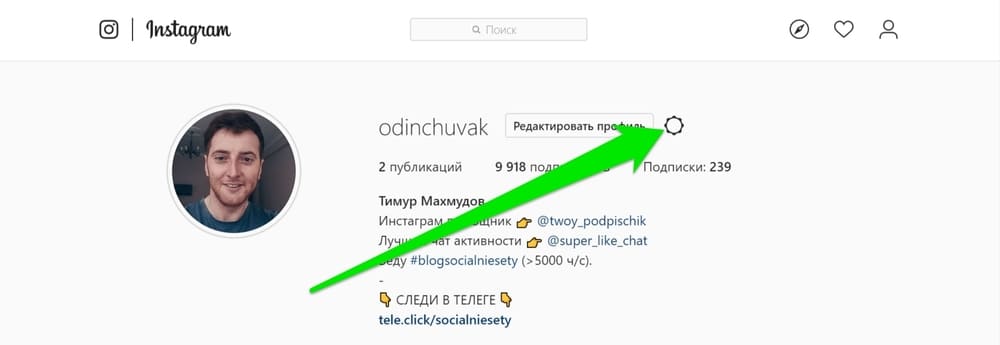
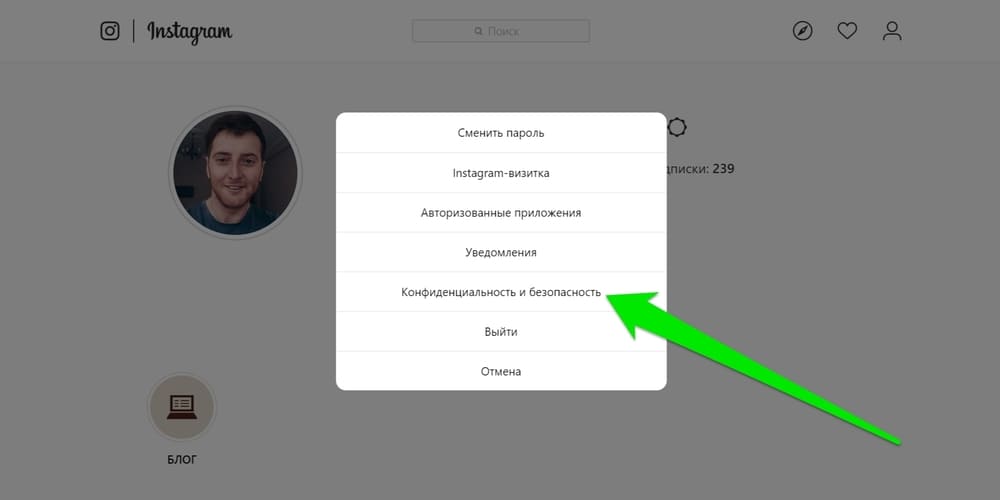
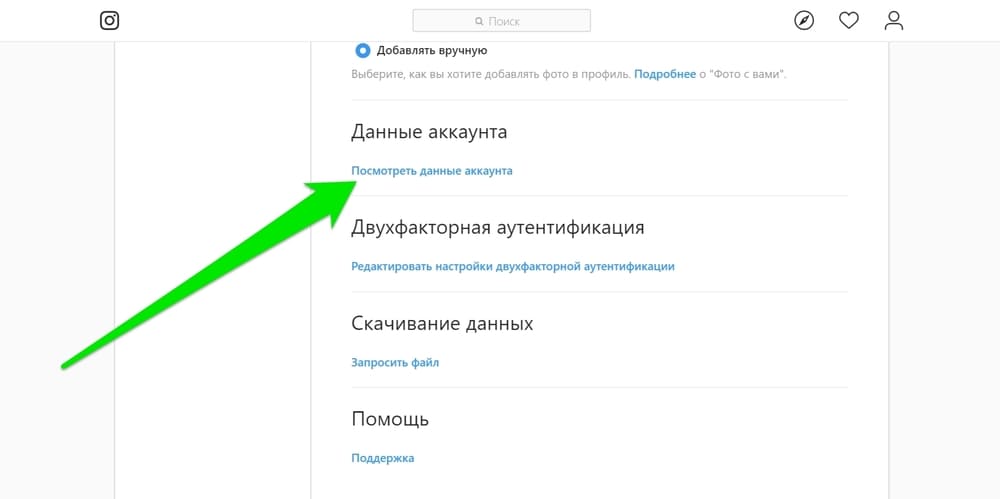
В открывшемся окне зайдите в раздел Контакты и выберите пункт Текущие запросы на подписку. Выбрав Показать все, вы увидите перечень исходящих запросов: проигнорированных или отклоненных.
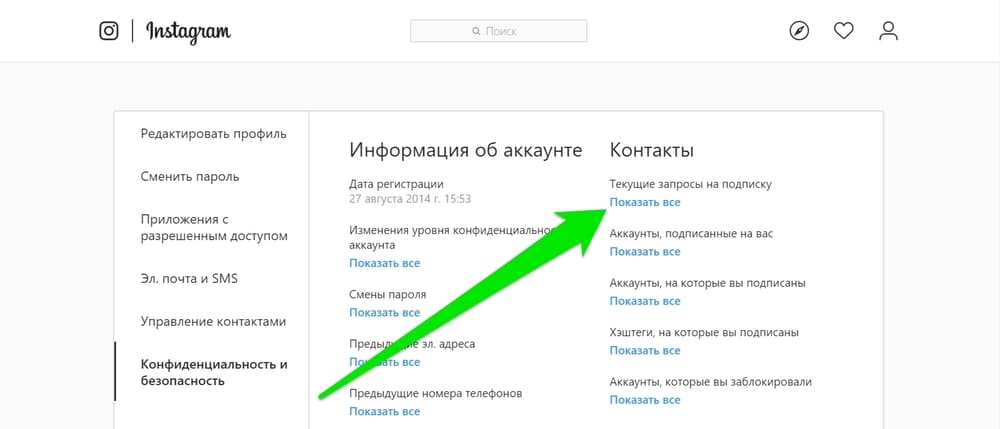
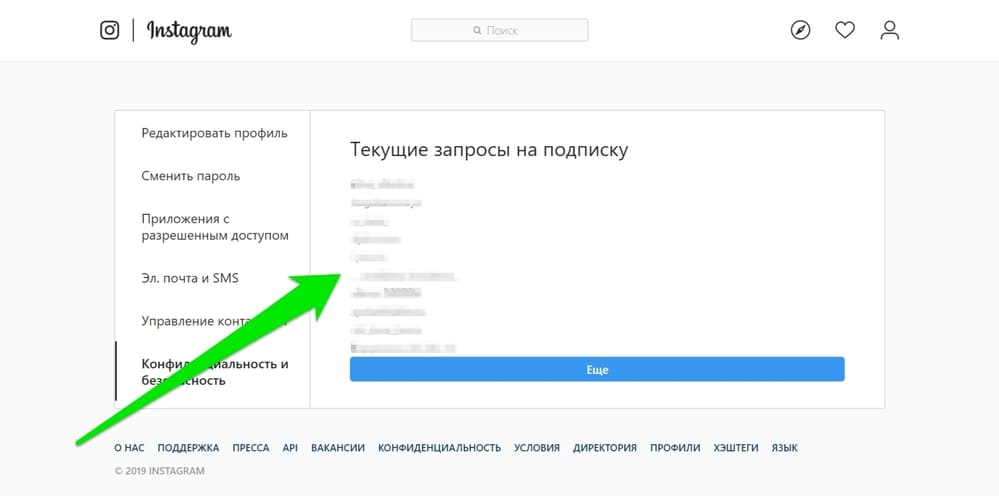
Узнать, на кого подписан:
Чистим список друзей в Фейсбуке
В случае, если кто-то из друзей не отображается в Фейсбуке или в списке есть неактивные страницы – их удаляют через управление подписчиками.
Как очистить список друзей:
- Зайти через компьютерную версию.
- Выбрать в списке пользователя – нажать рядом три точки.
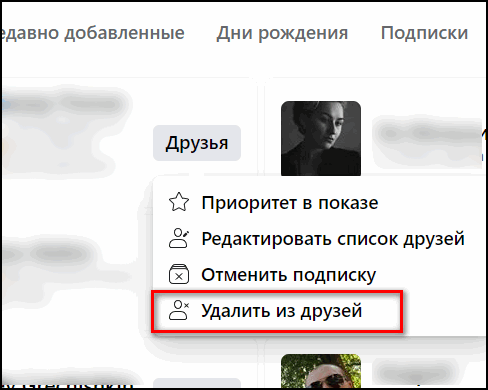
- Удалить из друзей – подтвердить действие.
Система предупредить, что удаляясь из взаимных подписок, становятся недоступны уведомления, фотографии и публикации этого человека. Выбрав «Отписаться» – блокируются уведомления их Хроники: оповещения о новых постах не будут приходить.
Еще один вариант, как скрыть из списка подписчиков – использовать блокировку:
- Зайди в раздел «Друзья» – навести курсором по аватарке.
- Появится выпадающее окно – три точки снизу.
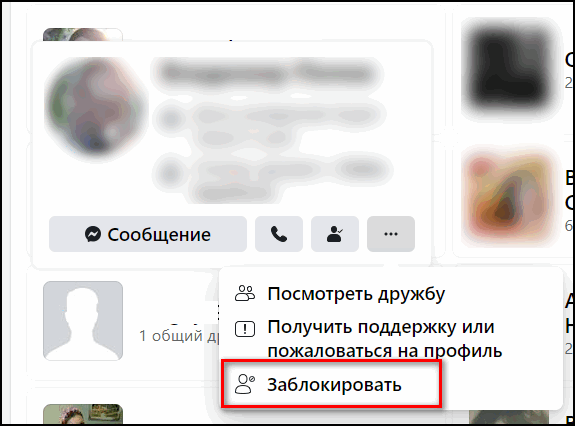
- Заблокировать – указать причину.
Если на пользователя будет отправлено более пяти жалоб – его учетную запись временно блокируют. Причиной может стать рассылка спама, непристойное поведение или другие нарушения правил сообщества.
В Facebook можно удалить только каждого подписчика отдельно: массовой блокировки или очистки перечня друзей нет.
Если данные были введены верно, система запросит код подтверждения, который придет на ваш номер телефона.
Для подключения перейдите в раздел «Сделки», и далее в настройки воронки, к которой вы хотите добавить Instagram. Нажмите на «Настроить воронку» — «Добавить источник» — выберите «Instagram».
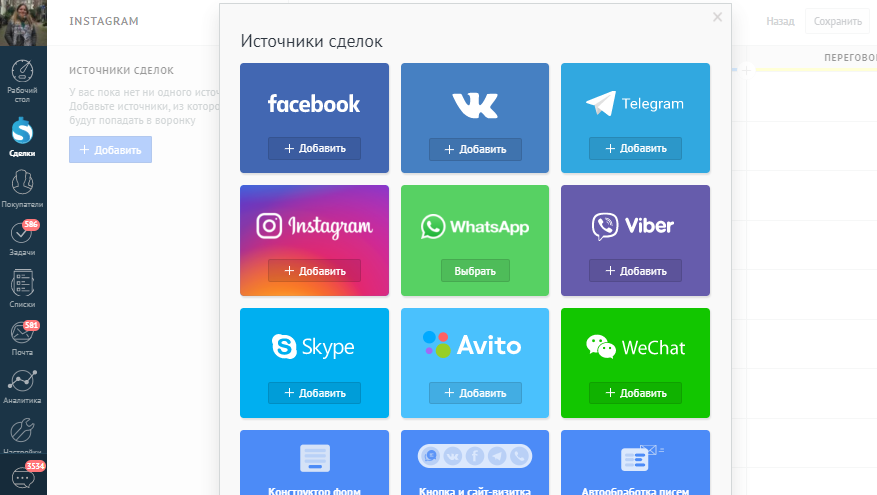
Чтобы настроить интеграцию, нажмите: — Добавить; — Установить; — Введите верифицированный номер телефона и пароль от аккаунта Instagram;
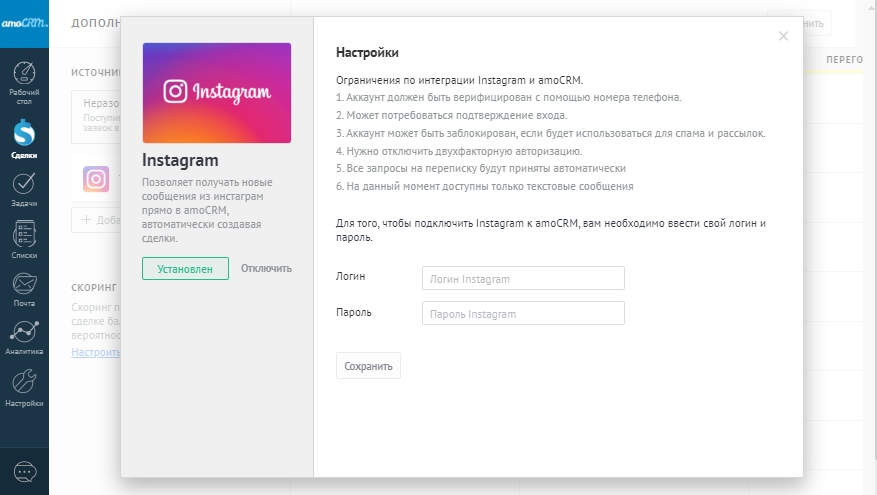
Если данные были введены верно, система запросит код подтверждения, который придет на ваш номер телефона.
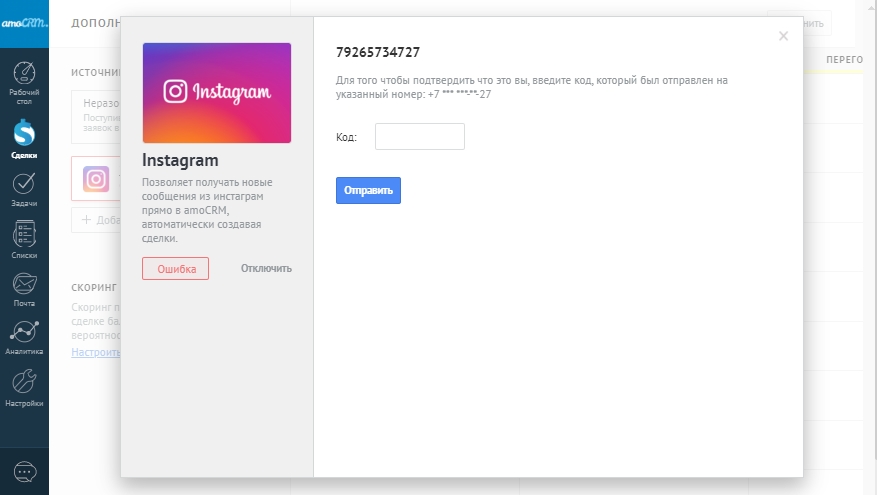 После ввода кода подтверждения Instagram появится в списке источников для неразобранного.
После ввода кода подтверждения Instagram появится в списке источников для неразобранного.
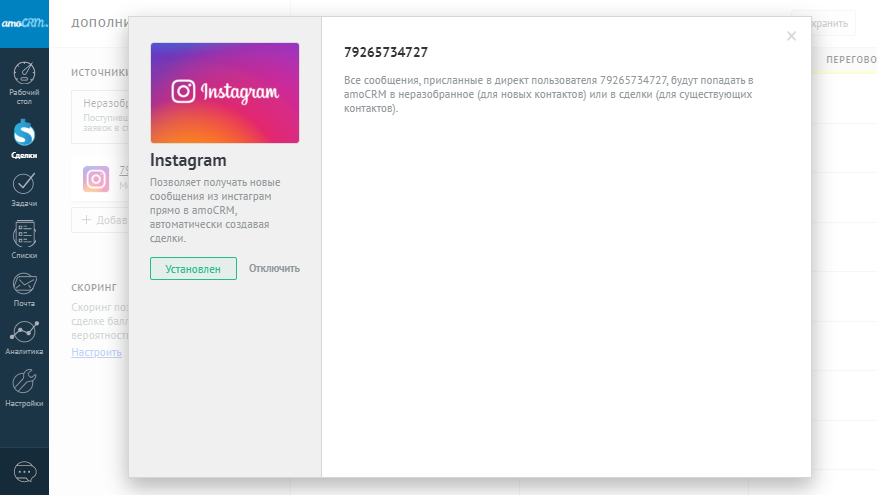
Важно! Для корректного подключения аккаунт Instagram должен быть верифицирован по номеру телефона, проверить это можно путем авторизации в Instagram аккаунте по номеру телефона, двухфакторная авторизация должна быть отключена, а также настройки всех уведомлений должны быть включены. После того как вы подключили Instagram, первые сообщения от клиентов попадают в Неразобранное. Проверьте, чтобы оно было активным иначе этап отображаться не будет в воронке.
Когда пользователь подаёт запрос, значок уведомления «Колокольчик» загорается красным цветом и отображается количество предложений. Кроме того, это является более простым вариантом просмотра входящих предложений дружбы от других людей. Для этого достаточно просто нажать на «Колокольчик». После этого откроется раздел, в котором отобразятся входящие запросы и время, в которое их отправили.
Как в ВК посмотреть входящие заявки в друзья
Входящие заявки в друзья ВКонтакте – запросы от других профилей. В данном случае владелец страницы должен самостоятельно принять предложения дружбы или отказаться от них. В отличие от исходящих запросов, входящие запросы могут накапливаться в большом количестве. Ярким подтверждением являются страницы медийных личностей.
В телефоне через приложение в новой и старой версиях
- Открыть вкладку “Друзья”.
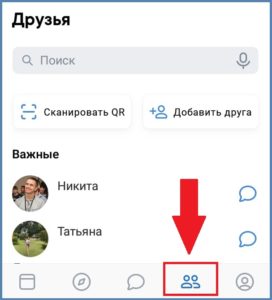
- Пролистать страницу и выбрать “Списки” – “Подписчики”.
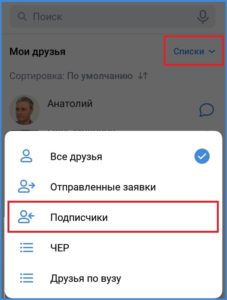
В старой версии.
Чтобы определить через официальное приложение ВК, кто отправил предложение дружбы, необходимо нажать на «Колокольчик». Он находится внизу рядом со значком «Сообщения». Помимо этого способа, проверить заявки можно следующим способом:
Входящие запросы рекомендуется периодически чистить. Нередко пользователи ВК удаляют свои страницы, но их предложения дружбы по-прежнему отображаются в разделе «Входящие». Поэтому чтобы не пропустить запросы от других людей, необходимо отменять ненужные запросы.
Этот способ аналогичен просмотру исходящих запросов. Чтобы узнать, кто добавился в друзья, необходимо:
- Открыть пункт «Друзья»;
- Найти справа пункт «Заявки в друзья»;
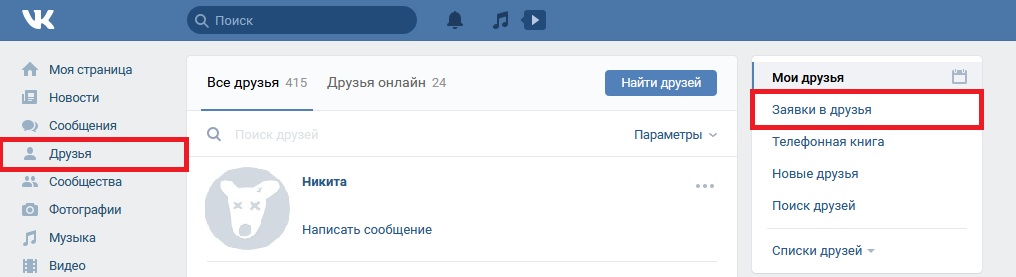
- Открыть список входящих запросов.
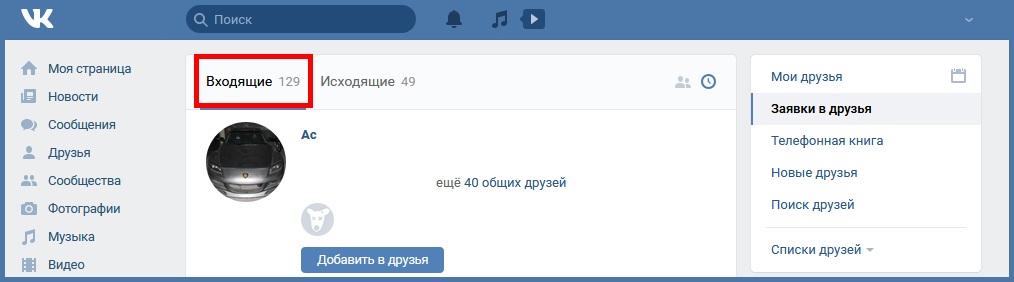
В перечне отображаются пользователи, которые подписаны на профиль.
На главной странице аккаунта эти профили появятся в пункте «Подписчики».
При желании его можно скрыть от других пользователей в настройках приватности. Если подписчик исчез из списка, значит, он отменил предложение дружбы. Удалённые профили будут оставаться в данном разделе.
Когда пользователь подаёт запрос, значок уведомления «Колокольчик» загорается красным цветом и отображается количество предложений. Кроме того, это является более простым вариантом просмотра входящих предложений дружбы от других людей. Для этого достаточно просто нажать на «Колокольчик». После этого откроется раздел, в котором отобразятся входящие запросы и время, в которое их отправили.
Мобильная версия сайта
В мобильной версии ВК проверить входящие запросы можно следующим способом:
- Зайти в меню справа;
- Открыть раздел «Друзья»;
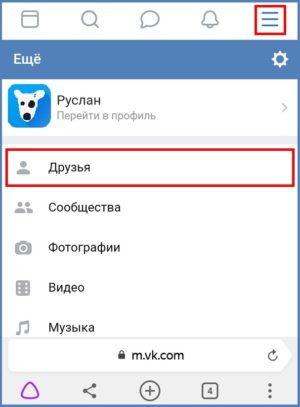
- Нажать на кнопку «Все друзья». Она находится вверху;
- Из предложенного перечня выбрать пункт «Заявки в друзья».
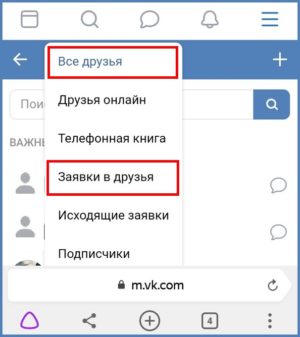
Исходящие и входящие запросы в друзья – функциональность, которая позволяет владельцам страниц узнать, кому они отправили предложение на дружбу, и кто подписан на них. Представленные способы помогут контролировать заявки и очищать страницу от неинтересных пользователей.
Также напоминаем, что, если вам не удалось попасть в текущий набор, то вы можете подать заявку в следующем месяце или посмотреть видео-уроки из раздела online-школы.
Правила обучения
1. Студентами Кулинарной школы Самсон могут стать только участники Клуба покупателей Самсон, зарегистрированные на сайте и в приложении, а также подписанные на инстаграм-аккаунты @mysamson.ru ru и @club.samson.
2. Все студенты Кулинарной школы Самсон проходят обучение бесплатно.
3. Пройти обучение в Кулинарной школе Самсон можно только один раз.
4. Сбор заявок на обучение в Кулинарной школе Самсон происходит раз в месяц. Дата начала сбора заявок анонсируется в инстаграм-аккаунтах @mysamson.ru ru и @club.samson.
5. Сбор заявок продолжается 14 дней, после чего организаторы в течение 2 дней рассматривают заявки. Ответ с положительным либо отрицательным решением направляется в директ инстаграм-аккаунтов, указанных в заявке.
6. Организатор не гарантирует подтверждение всех заявок, так как количество студентов на одном потоке ограничено.
7. Заявки подтверждаются или опровергаются на усмотрение организатора. Скорость отправления заявки при этом значения не имеет.
8. Один человек может отправлять заявки после каждого анонса до момента подтверждения одной из заявок.
9. Отправленные ранее заявки не переносятся на следующий поток.
10. Перед отправкой заявки подписчик должен быть абсолютно уверен, что сможет посетить все четыре занятия курса по расписанию и без опозданий.
Если Вы этого еще не сделали, то я настоятельно Вам рекомендую это сделать прямо сейчас. Это займет меньше минуты, но зато у Вас появятся именно те функции, которые я буду описывать далее. Как переключиться Вы можете узнать в этой статье.
3. Ведите клиентов в мессенджеры
Так как это статья не только посвящена именно функциональным возможностям Инстаграм Директа, но и другим возможностям, которые могут поднять эффективность работы через переписку с клиентами.
Поэтому один из продуктивных советов, который стоит реализовать – это начните уводить клиентов в мессенджеры, такие как WhatsApp и Telegram.
Важно! Клиент должен получить какую-то выгоду для того, чтобы дать Вам свой телефон. Например, Вы можете предложить ему отправить подробные фото и документы именно в WhatsApp, потому что Директ не поддерживает конкретный формат материалов.
Получается, что выигрывают все. Вы получаете номер телефона, который сможете использовать в дальнейшем для повторных продаж, для таргетированной рекламы и прочее. А клиент получает необходимые ему документы, фото и другие материалы, которые нужны ему для принятия решения.
Источники
http://postium.ru/kak-pravilno-oformit-akkaunt-instagram/
http://instagramer.info/pomoshh/kak-otmenit-zapros-na-podpisku-v-instagrame-kak-uvidet-komu-otpravil-zayavku
http://ru-ru.facebook.com/help/instagram/207917546007234
http://autotak.ru/kak-otmenity-otpravlenne-sleduyut-zapros-na-instagram-iphone-ipad-i-mac-pc-v-2020-godu-howtoisolve/
http://socialniesety.ru/kak_posmotret_zaprosy_na_podpisku_v_instagram
http://instagramed.ru/zaprosy-v-instagram-chto-eto-i-kak-na-nih-otvetit.html
http://storins.ru/propadayut-druzya-facebook/
http://www.amocrm.ru/support/incoming_leads/direct_instagram
http://subscribest.ru/vkontakte/kak-posmotret-ishodyashhie-i-vhodyashhie-zayavki-v-druzya
http://club.mysamson.ru/kulinarnaya-shkola/zapisatsya/
http://spark.ru/user/32011/blog/50678/ispolzuem-instagram-direkt-na-100
На чтение 8 мин. Опубликовано 03.02.2021
Запросы на подписку в любой социальной сети выражают желание пользователя наблюдать за обновлениями профиля другого человека. Сложности в том, как посмотреть в Инстаграме кому отправил заявку, возникнуть не должно ни у начинающего, ни тем более у продвинутого пользователя. Для этого можно использовать встроенные инструменты и сторонние приложения.

Содержание
- Зачем смотреть, кому были отправлены заявки в Инстаграм
- Как посмотреть и отменить отправленные заявки
- В приложении
- В веб-версии
- Инструменты для автоматической отмены отправленных заявок
- Combin
- Podpisota
- InstaRobot
- InstaFlow
- Instant Cleaner for Instagram
- Где посмотреть заявки на свой аккаунт
- В телефоне
- В компьютере
- Продвижение профиля в Инстаграм с помощью сервисов накрутки
Зачем смотреть, кому были отправлены заявки в Инстаграм
Существует много причин, по которым владелец аккаунта принимает решение внести корректировки в список ленты. Наиболее распространенные факторы для проведения «чистки»:

- лента переполнена спамом и не интересной для пользователя информацией;
- лимиты на количество подписок (как только будет достигнут этот предел, подписаться на новые интересные аккаунты будет невозможно);
- страницу с подозрительно большим количеством подписчиков почти всегда считают фейковой, доверия она не вызывает;
- оптимизация статистики (это важный параметр для пользователей, желающих развить свою страницу).
Что касается стандартных возможностей приложения Инстаграм в сфере управления подписчиками, то они в себя включают следующие разделы:
- отмена запроса на подписку в Instagram;
- возможность внести пользователя в черный список;
- подтверждение запроса на «дружбу»;
- возможность сделать страницу закрытой от незнакомцев.
Обратите внимание! В Инстаграм существуют ограничения на количество подписок в зависимости от активности аккаунта и времени действия. Как правило, этот лимит составляет 7500 человек. При попытке превысить его возникает системная ошибка.
Как посмотреть и отменить отправленные заявки
Существует несколько способов, как узнать, кому отправил заявку в Инстаграме. Сделать это можно вручную, но отнять этот процесс может много времени. Чтобы облегчить процедуру, можно воспользоваться одним из целого списка приложений и онлайн-сервисов.
В приложении
В родном приложении, к сожалению, данная опция недоступна. Для просмотра заявок пользователю потребуется воспользоваться веб-версией сайта.

В веб-версии
Приложение Instagram хорошо оптимизировано под любые девайсы и корректно отображается в любых браузерах.
Инструкция, как посмотреть, кому пользователь отправил заявку на дружбу в Инстаграм, выглядит следующим образом:
- Искомый раздел Instagram можно найти через «Настройки», затем перейти в раздел «Конфиденциальность и безопасность».

- Из перечня доступных опций потребуется выбрать строку «Данные аккаунта», затем – «Контакты». Прокрутить страницу до самого низа, где расположена опция «Текущие требования и разрешения».

- Автоматически системой будет сгенерирован перечень лиц, которые не одобрили заявку на дружбу (оставили пользователя в «лист ожидания»).
В родном приложении, к сожалению, можно лишь увидеть список пользователей, автоматически от них отписаться будет нельзя.
Отменить отправленные заявки можно двумя способами:

- делать это можно вручную, т.е. заходить на страницу каждого пользователя и отменять ранее отправленную заявку в друзья;
- воспользоваться дополнительной утилитой.
Выбор пользователя зависит исключительно от его личных предпочтений.
Инструменты для автоматической отмены отправленных заявок
Нередки ситуации, когда пользователь отправил предложения на дружбу большому количеству пользователей, но не получив взаимности, решил отписаться. Разумеется, это можно сделать вручную, но проще и быстрее этот процесс автоматизировать. Сделать это можно с помощью специальных сервисов и сторонних приложений.
Combin
Одно из наиболее востребованных приложений для удаления исходящих заявок Инстаграм – Combin. Чтобы им воспользоваться, его необходимо скачать и установить на персональном компьютере. Затем, его запускают и в соответствующих формах вводят данные от личной страницы Instagram.

Для автоматической отмены заявки пользователю нужно перейти во вкладку «Подписчики», тапнуть по параметру «Не подписаны на мены», далее нажать на кнопку «Выбрать всех» и «Отписаться».
Интерфейс программы простой и понятный для восприятия.
Podpisota
Чтобы начать использовать программу Podpisota, пользователю предварительно нужно зарегистрироваться. Уже после регистрации будут доступны все инструменты, среди которых пользователь находит искомый тип задания и добавляет его. Программа начинает работать в заданном алгоритме, удаляя всех невзаимных фолловеров.
Обратите внимание! При необходимости у пользователя есть возможность автоматически отписаться от всех контактов.
InstaRobot
Это приложение тоже предназначено для проверки взаимной дружбы, но при этом он предлагает отписаться от «друга» соответствующим уведомлением (сообщением), что позволяет не потерять важные аккаунты. Функционирует приложение в автоматическом режиме, с учетом всех ограничений Instagram.

InstaFlow
Программу InstaFlow можно использовать с компьютера и телефона. Интерфейс очень простой и понятный, пользователю достаточно тапнуть по кнопке «Запретить отписываться, если подписка взаимная», затем нажать на кнопку «Старт». Список людей, которые не подписались в ответ или отписались позже, формируется самостоятельно без участия пользователя.

Instant Cleaner for Instagram
Существует платная и бесплатная версия использования данной программы. Принцип действия аналогичен предыдущим программам. Пользователю достаточно пройти авторизацию, создать задания и ожидать его окончания.
Все вышеперечисленные программы многофункциональны и направлены на упрощение работы в социальных сетях. Однако, использовать их нужно с осторожностью, чтобы снизить вероятность блокировки личной страницы.
Где посмотреть заявки на свой аккаунт
Посмотреть заявки можно на своем аккаунте. Для этого существует специальный раздел, чтобы перейти в него, достаточно тапнуть по значку сердечка. Прежде чем выяснить, где посмотреть заявки, можно ознакомиться с основными причинами отмены входящих запросов:
- личная неприязнь к человеку, который хочет просматривать ленту пользователя;
- пользователь не готов показывать свои личные фото незнакомым людям;
- это могут быть коммерческие магазины, предложение которых неинтересно.
Обратите внимание! Если заявка на дружбу была отклонена ошибочно, пользователь будет вынужден написать в Direct владельцу аккаунта, чтобы тот повторно отправил заявку.
В телефоне
Все предложения отображаются в профиле пользователя. Чтобы вывести их на экран, потребуется запустить приложение Instagram и кликнуть на значок сердца, расположенного внизу экрана.
Если профиль открытый, то на экране сразу отобразятся все уведомления, включая новых подписчиков. Если же страница закрыта, то нужно аналогичным образом тапнуть на сердечко, затем в верхней части экрана отобразится раздел, в котором будут отображаться все входящие предложения. Их можно принять, удалить или оставить без должного внимания.
В компьютере
На компьютере все действия выполняются аналогичным образом. Единственное отличие – это визуальное оформление. Значок сердечка располагается в верхней части экрана с правой стороны.
Продвижение профиля в Инстаграм с помощью сервисов накрутки
Для продвижения аккаунта в Instagram необходимо уделять внимание многим вещам: качество фото и текста, количество и качество подписчиков, настройка таргетированной рекламы и многое другое. Наладить все эти процессы можно с помощью специальных сервисов, например:
DoSMM – использует для качественной точечной накрутки. Вы можете накрутить на любой пост в открытом аккаунте желаемое количество лайков и комментариев, и таким образом привлечь к нему больше внимания.

Zengram – используется для автоматического продвижения аккаунта. Настраиваете один раз параметры, задаете доступ к профилю и наслаждаетесь результатом.

Postingram – сервис для настройки автоматических публикаций. Настраиваете за один раз посты на несколько дней, задаете время публикации и забываете о ежедневной рутине.

Spamguard – помогает очистить аккаунт от ботов в подписках и подписчиках. Это полезно для тех, кто увлекается массфолловингом, а чистка подписчиков от спама помогает повысить охваты.

Количество подписчиков напрямую зависит от тех целей, которые перед собой ставит владелец аккаунта. Если человек заинтересован развивать свой блог, то численность подписчиков играет роль, но также имеет значение и их качество. Если же человек просто делится своими фото, то профиль лучше сделать закрытым.
Если запрос на дружбу будет мною отклонен, об этом узнает пользователь?
Никакие уведомления в этом случае пользователю не приходят. Однако он может об этом догадаться, если надпись «Запрошено» сменится надписью «Подписаться». Если же человек просто игнорирует запрос, то так и будет отображаться запись «Запрошено».
Как можно узнать, кто отменил подписку?
В оригинальном приложении Instagram нет возможности просмотреть профили отписавшихся людей. Для этого можно воспользоваться одни из многих сторонних программ.
Если страница у пользователя общедоступная, нужно ли его одобрение, чтобы подписаться на него?
Нет, все запросы одобряются автоматически.

Лиза Тинькова
коммерческий Instagram эксперт. Отвечаю на вопросы и помогаю читателям.
Задать вопрос

Запросы на подписку — вкладка со списком пользователей, которые хотят на вас подписаться.
Если у вас закрытый аккаунт, то публикации и истории могут смотреть лишь те пользователи, запросы на подписку которых вы одобрили.
Посмотреть запросы на подписку в Инстаграме можно в специальном разделе.
В этом же разделе вы можете одобрить запросы либо отклонить.
Как посмотреть запросы на подписку в Инстаграме
- Заходим в Инстаграм.
- Открываем вкладку «Действия»
 в правом нижнем углу.
в правом нижнем углу. - Касаемся «Запросы на подписку»
 .
.

- Здесь можно увидеть тех, кто отправил вам запрос на подписку;
- Данные пользователи не видят ваших обновлений (публикации, сторис).
Если я отклоню запрос на подписку, пользователь узнает об этом?
Он сможет догадаться: при отправлении запроса он увидит надпись «Запрошено», если она превратится в «Подписаться», то это значит, что вы отклонили запрос.
Если просто проигнорируете запрос (останется висеть во вкладке), то надпись «Запрошено» у него будет постоянно.
Кстати, как только вы сделаете аккаунт общедоступным — все запросы автоматически ободрятся.
Можно ли посмотреть отправленные запросы на подписку?
Да. Но только в веб-версии (не с приложения Инстаграм).
Заходим в веб-версию (Instagram.com) с телефона или компьютера и открываем свой профиль ![]() .
.
Далее заходим в настройки ![]() и переходим в раздел «Конфиденциальность и безопасность».
и переходим в раздел «Конфиденциальность и безопасность».
Открываем «Данные аккаунта» и в пункте «Контакты» смотрим текущие запросы на подписку.
UPD: в 2022 году появилась возможность посмотреть запросы на подписку через приложение (зайдите в настройки — «Безопасность» — «Доступ к данным», «Контакты» — «Текущие запросы на подписку»).
Как отменить мои запросы?
Чтобы отменить запрос на подписку перейдите в аккаунт пользователя, нажмите на кнопку «Запрос отправлен» (или «Запрошено») и отмените подписку.
В этом случае пользователь не сможет одобрить вашу подписку и вы не сможете посмотреть закрытый аккаунт.
Как узнать, кто отменил подписку на меня?
В приложении Инстаграм такой возможности нет.
Но вы моете узнать, кто отписался при помощи специального приложения (см. в статье).
Видеоурок на тему: запросы на подписку в Инстаграме.
